Daftar isi
Diskpart, alat baris perintah gratis bawaan Windows yang dirancang untuk mengelola disk, yang tidak akan Anda lewatkan sebagai pengguna PC. Salah satu fiturnya yang paling sering digunakan adalah perintah clean yang dapat digunakan untuk membersihkan disk hanya dengan satu klik.
Perintah DiskPart clean akan menghapus partisi disk yang dipilih dengan semua data yang ada, tidak peduli Anda memilih untuk membersihkan volume sederhana atau keseluruhan disk.
- 😨Diskpart disk yang tidak sengaja dibersihkan dengan perintah "clean" (operasi ke-1 dan ke-2) dapat dipulihkan.
- 🎚️Baik data maupun partisi tidak dapat diambil kembali setelah menjalankan perintah "bersihkan semua" (operasi ke-3).
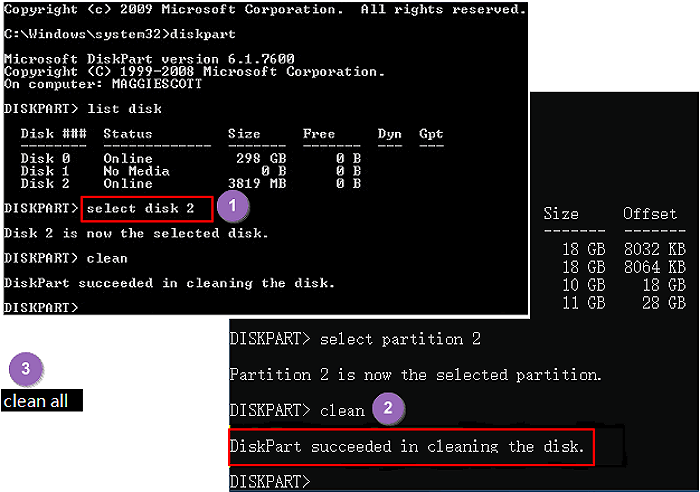
Jika Anda telah menjalankan perintah clean pada disk atau partisi, jangan khawatir. Hentikan penggunaan hard drive atau perangkat penyimpanan Anda dan terapkan solusi yang disediakan di halaman ini untuk membatalkan perintah diskpart clean dan segera selamatkan file-file penting dan partisi disk Anda.
Solusi 1. Mengembalikan Data setelah Disk Terhapus Secara Tidak Sengaja DiskPart
Berlaku untuk: Pemulihan data yang mendesak dan segera
Setelah menjalankan perintah DiskPart clean pada disk atau partisi, tugas yang paling mendesak adalah memulihkan semua file penting. Untuk memastikan bahwa perangkat dan data Anda dapat digunakan, Anda harus melakukan dua operasi berikut:
1. Mengembalikan data yang hilang dari disk atau partisi yang dibersihkan
Seperti yang telah kami sebutkan, hanya data yang dihapus dengan menggunakan perintah "clean" yang dapat dikembalikan. Jika Anda telah menjalankan operasi "clean all", lanjutkan ke bagian berikutnya untuk membuat disk atau partisi Anda dapat digunakan kembali untuk menyimpan data lagi.
Jadi, alat apa yang dapat memulihkan perintah diskpart dan memulihkan data kembali dari disk yang telah dibersihkan ? Biasanya, perangkat lunak pemulihan data profesional dapat melakukannya. Di sini, kami sarankan Anda untuk mencoba EaseUS Data Recovery Wizard .
Alat ini dapat memindai secara mendalam hard drive atau partisi Diskpart yang telah dibersihkan untuk menemukan dan memulihkan data dari hard drive yang terhapus hanya dalam 3 langkah mudah.
Untuk pemulihan data tanpa batas, aktivasi akan menjadi keputusan yang bijak untuk proses pemulihan data hard disk yang lancar. Tentu saja, Anda juga dapat mencoba edisi gratis - EaseUS Data Recovery Wizard Free jika data disk Anda kurang dari 2GB.
Langkah 1. Pilih drive yang akan dipindai
Untuk mulai memulihkan file yang dihapus dari DiskPart, Anda harus menentukan di mana file tersebut disimpan sebelum dihapus. EaseUS Data Recovery Wizard akan mencantumkan semua drive yang dimuat pada PC Anda, jadi Anda harus memilih drive yang tepat untuk dipindai. Arahkan kursor tetikus ke drive dan klik "Cari Data yang Hilang".

Langkah 2. Periksa hasil pindaian
Setelah proses pemindaian, pilih folder file yang dihapus atau hilang di panel kiri menggunakan opsi "Path". Atau, klik "Filter" untuk hanya menampilkan jenis file tertentu, seperti gambar, video, dokumen Word, file PDF, dll.

Langkah 3. Pratinjau dan pulihkan
Setelah menemukan file yang diinginkan yang dihapus oleh DiskPart, Anda dapat mengklik dua kali file tersebut satu per satu untuk melihat pratinjau, atau menggunakan tombol "Pratinjau" untuk memeriksa integritasnya. Terakhir, klik "Pulihkan". Anda harus memilih drive lain untuk menyimpan file yang dipulihkan guna menghindari penimpaan data, seperti OneDrive, Google Drive, dll.

# 2. Jadikan disk/partisi yang sudah dibersihkan dapat digunakan lagi dengan Manajemen Disk
Setelah memulihkan data yang hilang dari perintah DiskPart clean, langkah Anda selanjutnya adalah membuat ulang partisi pada hard disk atau perangkat penyimpanan eksternal Anda dengan Manajemen Disk:
Jika Anda membersihkan disk, buka Manajemen Disk, cari dan klik kanan pada disk yang telah dibersihkan, pilih "Inisialisasi" terlebih dahulu. Jika Anda membersihkan perangkat penyimpanan eksternal, hubungkan ke PC Anda.
Langkah 1. Buka Manajemen Disk, klik kanan pada ruang yang tidak teralokasi pada disk atau perangkat penyimpanan eksternal.
Langkah 2. Pilih "Volume Sederhana Baru".

Langkah 3. Tetapkan ukuran partisi, sistem berkas baru - NTFS, huruf drive, dll. Klik "Selesai" untuk menyelesaikan pembuatan partisi baru.
Ulangi proses ini beberapa kali jika Anda telah membersihkan seluruh disk.

Sekarang, Anda dapat menggunakan kembali disk atau partisi Anda untuk menyimpan data lagi.
Solusi 2. Batalkan Clean Diskpart menggunakan perangkat lunak pemulihan partisi
Berlaku untuk: Pemulihan partisi satu kali, sederhana dan efektif
Solusi alternatif lain yang dapat Anda coba adalah menggunakan perangkat lunak pemulihan partisi yang andal. Di sini, kami ingin merekomendasikan Anda untuk mencoba EaseUS Partition Recovery. Dengan perangkat lunak ini, Anda dapat langsung memindai seluruh disk, memulihkan semua partisi yang dihapus beserta datanya hanya dalam beberapa klik sederhana:
Langkah 1. Jalankan EaseUS Partition Recovery di PC Anda.
Pilih disk atau perangkat tempat Anda kehilangan partisi, klik "Pindai" untuk melanjutkan.

Langkah 2. Tunggu proses pemindaian selesai.
Biarkan program memindai disk yang dipilih dan menemukan partisi yang hilang.

Langkah 3. Pratinjau dan pulihkan partisi yang hilang.
Klik dua kali pada partisi yang ditandai sebagai "Hilang" dengan kemampuan pemulihan "Baik".

Pratinjau konten partisi yang hilang. Klik "OK" dan klik "Lanjutkan" untuk mulai memulihkan partisi yang hilang.

Langkah 4. Klik "Pulihkan Sekarang" untuk menyelesaikan proses pemulihan partisi.
Catatan: Jika program memperingatkan Anda bahwa ada konflik, cadangkan partisi yang tercantum dengan data penting ke hard drive eksternal terlebih dahulu. Kemudian, jalankan operasi terakhir untuk memulihkan partisi yang hilang.

Tips untuk melindungi data dari perintah DiskPart clean
Singkatnya, mengetahui solusi untuk membatalkan perintah DiskPart clean dan memulihkan data yang hilang tidaklah cukup. Yang lebih penting adalah melindungi data dan partisi disk Anda. Berikut ini adalah dua kiat bermanfaat yang akan membantu:
1. Cadangkan data berharga untuk menghindari bencana kehilangan data
Selain itu, Anda perlu membuat cadangan data penting dari hard drive komputer ke perangkat penyimpanan eksternal. EaseUS Todo Backup memungkinkan Anda untuk mencadangkan data dan partisi disk hanya dalam tiga langkah. Dengan pencadangan ini, Anda selalu dapat terhindar dari bencana kehilangan data.
Langkah 1. Luncurkan EaseUS Todo Backup dan pilih "Disk/partition Backup".

Langkah 2. Pilih partisi disk yang ingin Anda cadangkan. Lalu pilih lokasi penyimpanan file cadangan.
Langkah 3. Klik "Lanjutkan" untuk memulai proses pencadangan data.
2. Waspadai penggunaan perintah clean di DiskPart
Harap berhati-hati dan pastikan semua data penting pada disk Anda telah dicadangkan sebelum menjalankan perintah clean pada partisi disk atau perangkat penyimpanan eksternal. Setiap kali Anda berencana menjalankan perintah clean menggunakan DiskPart, selalu pastikan Anda telah mencadangkan data penting terlebih dahulu.
Sebagai Kesimpulan
Di halaman ini, kami menjelaskan perintah "clean" dan "clean all" serta arti perintah DiskPart. Setelah menjalankan perintah clean pada drive Anda, Anda masih dapat memulihkan data dan partisi yang dihapus.
Untuk membalikkan perintah DiskPart clean. Pertama, jangan ubah drive Anda dengan cara apa pun. Selanjutnya, cari bantuan dari metode tepercaya. Anda dapat memulihkan semua data dan partisi Anda meskipun Anda hanya menggunakan "diskpart clean" dengan memanfaatkan alat pemulihan partisi, perangkat lunak pemulihan data EaseUS, atau layanan pemulihan data.
FAQ tentang Disk yang Tidak Sengaja Dibersihkan Menggunakan Diskpart
Berikut adalah 4 pertanyaan tambahan tentang disk yang tidak sengaja dibersihkan Diskpart. Cek di sini untuk jawabannya.
1. Bagaimana cara membatalkan diskpart yang bersih?
Tidak, perintah diskpart clean tidak dapat dibatalkan. Ruang yang tidak teralokasi dapat digunakan untuk membuat partisi baru, tetapi memformatnya tidak akan memulihkan data Anda. Sebaliknya, hal itu akan membuat pemulihan partisi yang telah dibersihkan menjadi lebih sulit. Jangan jalankan perintah tambahan apa pun jika Anda tidak sengaja menjalankan perintah clean.
2. Apakah diskpart akan menghapus file?
Diskpart Erase/Clean akan menghapus dan memusnahkan semua data pada drive yang dipilih. Pastikan Anda menghapus disk yang tepat. Masukkan clean pada prompt diskpart setelah mengetiknya. Data, partisi, dan tanda tangan drive telah dihapus.
3. Bagaimana cara mengembalikan partisi menggunakan CMD?
Ikuti langkah-langkah berikut untuk memulihkan partisi: Di kotak pencarian Windows, ketik "CMD". Klik "Run as administrator" dari menu konteks aplikasi "Command Prompt". Masukkan perintah yang akan datang: Tekan "Enter" setelah mengetik "chkdsk X: /f/r/x" (ganti "X" dengan huruf drive partisi yang rusak).
4.Bagaimana cara menghentikan perintah bersih semua di DiskPart?
Akan tetapi, seperti yang dapat Anda lihat pada gambar tangkapan layar di sebelah kanan, bukan itu masalahnya. Beberapa situs web menyarankan Anda untuk menghentikannya dengan menggunakan perintah OFFLINE DISK/ONLINE DISK atau dengan menekan CNTL+C untuk mengakhiri DISKPART. Perintah CLEAN ALL hanya dapat diakhiri dengan mengakhiri disk: Untuk disk internal, ini memerlukan memulai ulang.
Artikel Terkait
-
Cara Menghapus Cache RAM di PC [untuk Windows 10/11]
![author icon]() Daisy/2024/09/10
Daisy/2024/09/10
-
Unduh Gratis EaseUS Data Recovery Wizard Torrent, Serial Key
![author icon]() Daisy/2024/09/10
Daisy/2024/09/10
-
File Dihapus Secara Otomatis Tanpa Konfirmasi di Windows 10
![author icon]() Jean/2024/09/10
Jean/2024/09/10
-
Memulihkan Data Setelah Memformat Laptop/PC di Tahun 2024
![author icon]() Daisy/2024/09/12
Daisy/2024/09/12